CAD绘制三角形的创意图形
CAD下载软件作为一款热门的制图软件,我们可以用其来绘制各种图形,下面小编我为大家带来的是CAD中绘制三角形创意图形的方法,小伙伴们一起来看看吧!
1.首先我们将中望CAD软件打开,使用正多边形命令,绘制一个边长为126的正三角形,然后在命令行中输入O,输出偏移距离为6,对图形进行向内偏移3次的操作,得到效果图如下。

2.在边长126的三角形顶点处,绘制一个长为60的小三角形,对其也进行向内偏移6的操作,然后使用CO复制命令,将三角形复制黏贴在其它两个角处,得到效果图如下。

3,选中外圈两个三角形,删掉它们。

4.将整个图形选中,使用修剪命令将多余线段删去,最终得到的图形如下所示。
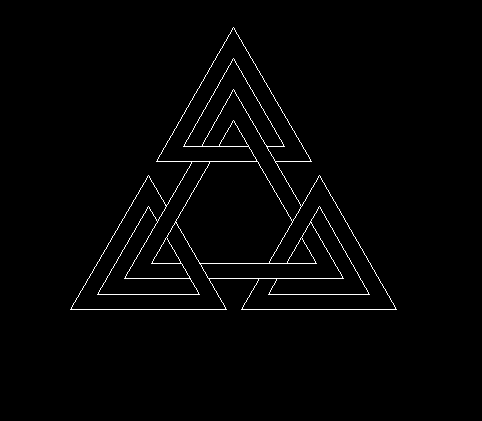
以上就是CAD中绘制一个三角形创意图形的步骤了,还不熟悉的小伙伴赶紧动手练习吧。更多CAD资讯敬请关注中望CAD官网,小编将持续更新推送,丰富教程内容不要错过哦。
基础教程
- HTML基础教程
- HTML5基础教程
- HTML参考手册
- SVG 教程
- CSS 教程
- CSS 参考手册
- CSS3教程
- Bootstrap3 教程
- Bootstrap4 教程
- Font Awesome图标
- JavaScript 教程
- JavaScript 参考手册
- jQuery 教程
- AJAX 教程
- JSON 教程
- AngularJS 教程
- ReactJS 教程
- NodeJS 教程
- Python 教程
- C++ 教程
- Golang 教程
- C 语言教程
- PHP 教程
- C# 教程
- LINQ 教程
- Lua 教程
- Ruby 教程
- Rust 教程
- Linux 教程
- R 语言教程
- Docker 教程
- Scala 教程
- MatLab 教程
- Erlang 教程
- Pandas教程
- Numpy教程
- Matplotlib教程
- Flask教程
- Java 教程
- SpringBoot 教程
- JDBC 教程
- JSP 教程
- Servlet 教程
- Maven 教程
- Spring 教程
- Django 教程
- Swift 教程
- Kotlin 教程
- SQL 教程
- MongoDB 教程
- SQLite 教程
- PostgreSQL 教程
- MySql 教程
- Redis 教程
- Elasticsearch 教程